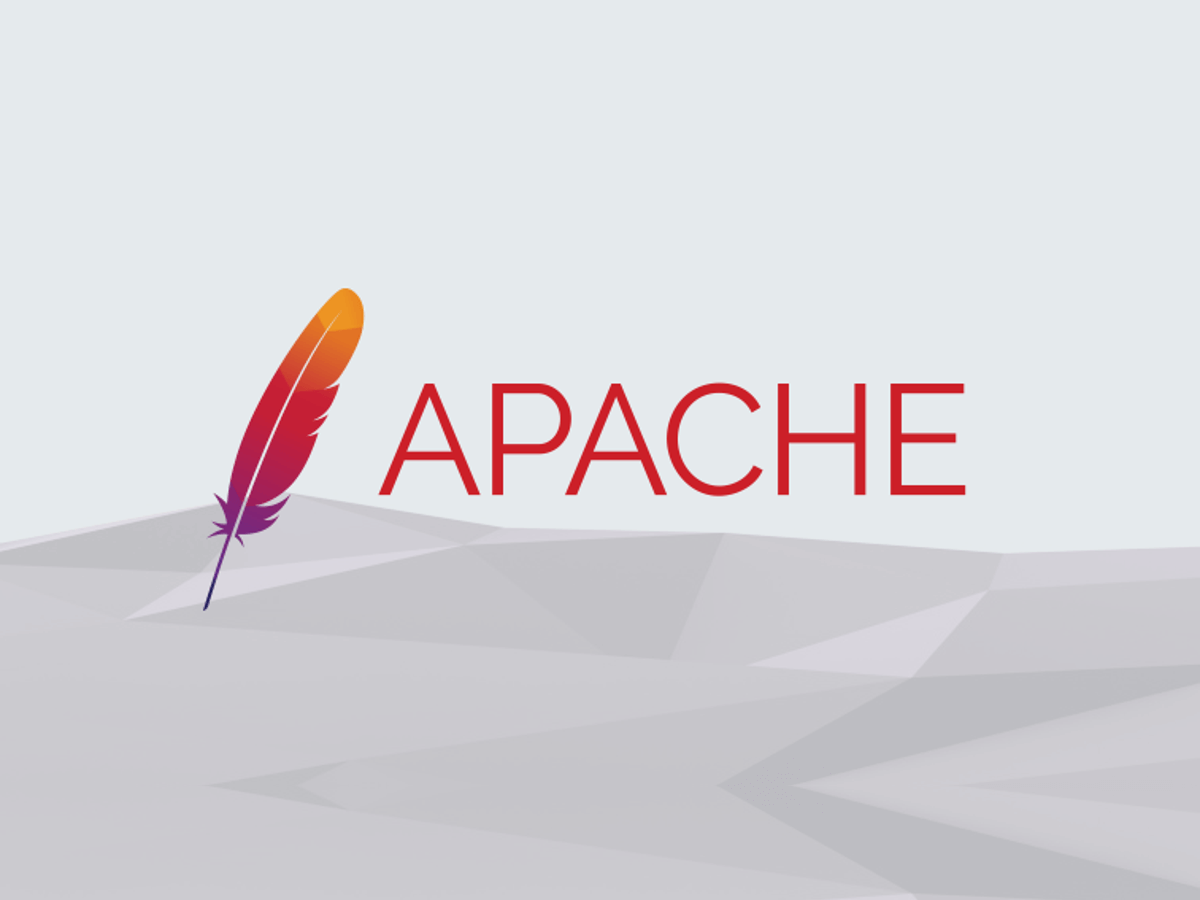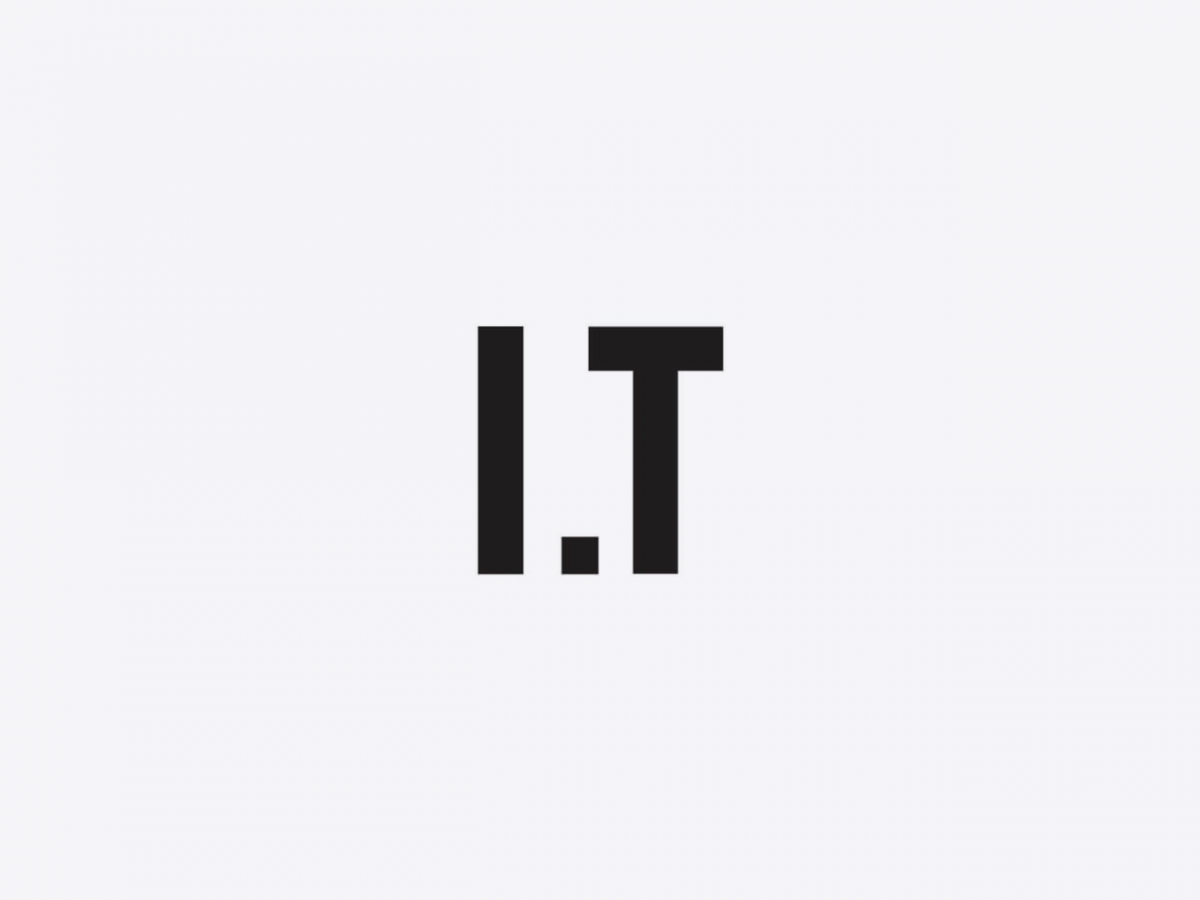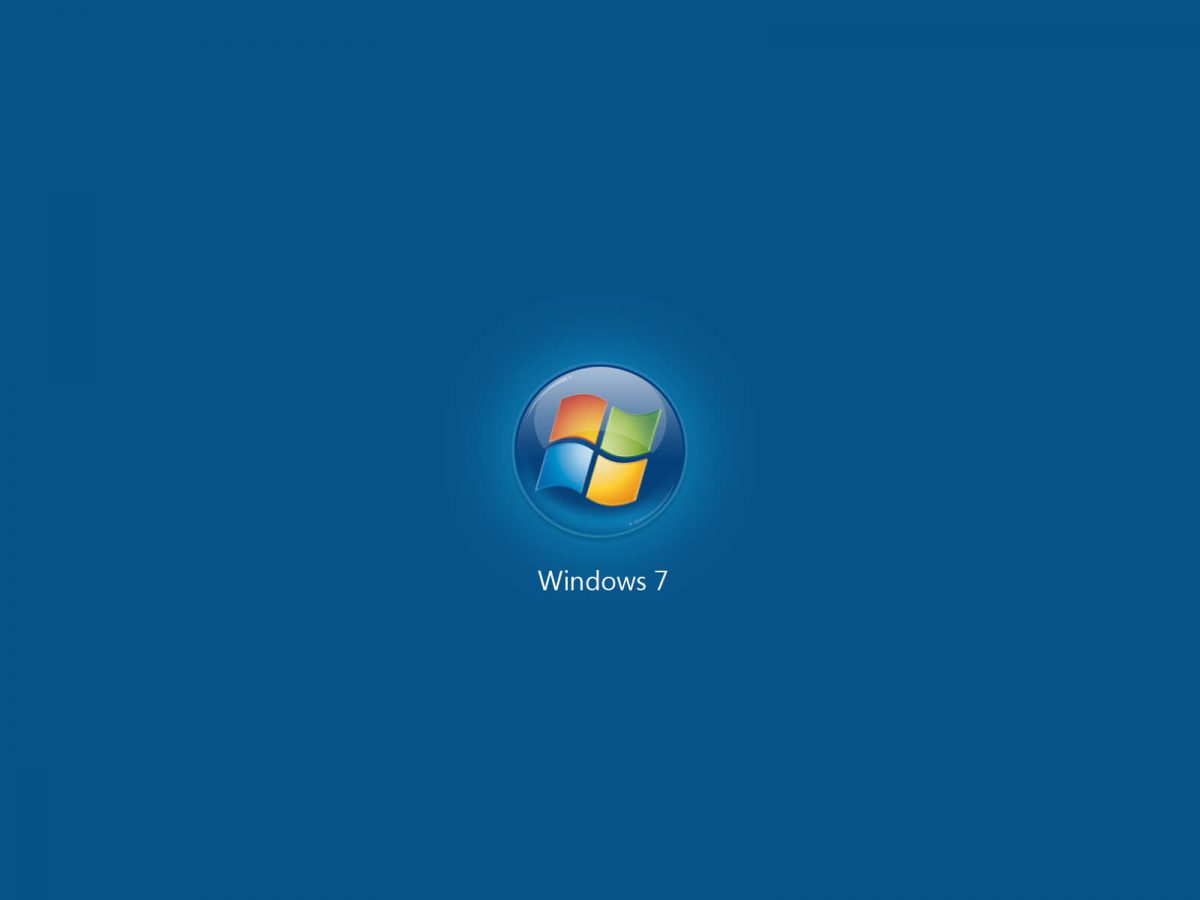IIS即可以支持php也可以支持asp.相信得到不少人青睐.
下面的配置文档希望可以帮助大家顺利完成php环境搭建.不正确的地方请大家指正批评.
关于apache的php环境搭建请参考 http://www.phpfans.net/bbs/viewt … &extra=page%3D1
本例是在wiondws XP下
IIS5.1
php5.2.1(zip)
MySQL5.0.37
phpmyadmin2.10.0.2
ZendOptimizer-3.2.6
的安装与配置
以上资源直接点击下载.也可以在本站下载站http://www.phpfans.net/download.php下载
/*********************************************
*
* 作 者: 我不是鱼
* php爱好者站: http://www.phpfans.net
* Email: deng5765@163.com
* 博 客: http://www.phpfans.net/space/?2
*
*********************************************/
IIS 的安装
1 在光驱中放入WindowsXP SP2系统安装光盘
2 依次在 控制面板 > 添加与删除 > 添加/删除Windows组件 > Windows组件向导 中选中 Internet信息服务(IIS)

3 点击 下一步 进行文件复制,直到完成安装

4 完成 IIS 安装

配置php并关联MySQL
1 设置扩展路径
查找 extension_dir 有这么一行
extension_dir = “./”
将此行改成
extension_dir = “C:\php5\ext”
其中C:\php5是你安装php的路径.路径不正确将无法加载dll
(注意:有些php版本是 ;extension_dir = “./” 要把前面的分号去掉)
2 查找
[color=Red];extension=php_mbstring.dll
;extension=php_gd2.dll
;extension=php_mysql.dll [/color]
把上面3项前面的分号去掉,这样IIS启动时就可以加载这些dll了
当然前面我们也把这些dll复制到system32下了.(大家在安装的过程中都注意到如何把一些dll加载入来了.
以后要加载一些dll,比如说php_mysqli.dll,也就懂得怎么加载了)
3 设置会话保存路径
查找session.save_path 有这么一行
; session.save_path = “N;/path”在此行后加入一行(注意是加入一行,不是加到后面)
session.save_path = “C:\WINDOWS\Temp”
保存到你的临时目录下,这里完全可以保存到windows临时目录Temp下
4 还有比较值得注意的是 short_open_tag .有一些php版本默认是Off的.
也就是说 php不能使用短标记如 必须使用
由于短标记使用方便,并且很多程序也是用短短标记来写,如discuz等
如果不把 short_open_tag 改成On将出现的症状将很难判断是上面原因,这里建议修改
查找
short_open_tag = Off
改为
short_open_tag = On
5 是否显示错误 display_errors
出于安全性考虑,display_errors 有些版本也默认为 Off.
就是说在调试时,如果php代码有误,就只出现一个空白页.而不会显示出错原因和出错行数.
这样调试起来将非常不便,建议根据自己需要修改
查找
display_errors = Off (注意不是 ; – display_errors = Off [Security])
改成
display_errors = On
6 显示NOTICE敬告提示
第五步虽然打开了出错提示,但出错报告还受到 error_reporting 的控制.
php5默认关闭NOTICE敬告提示,如果是在本地调试,建议打开NOTICE敬告提示.
查找
error_reporting = E_ALL & ~E_NOTICE
改成
error_reporting = E_ALL
另外提示一下,在程序中也可以通过error_reporting()控制错误报告输出,具体怎么用大家参考下手册.
7 register_globals
出于安全性考虑它默认也是Off
当register_globals=Off的时候,下一个程序接收的时候应该用$_POST[‘user_name’]和$_POST[‘user_pass’])
当register_globals=On的时候,下一个程序可以直接使用$user_name和$user_pass来接受值.
更详细的说明请参考
http://www.phpfans.net/bbs/archiver/?tid-234.htm
建议根据自己需要修改
8 php5时差问题
时间相差八小时
为什么呢?PHP5系列版本新增了时区设置,默认为格林威治时间,与中国所在的东8区正好相差8个小时
查找date.timezone有这么一行
;date.timezone =
将;去掉,改成
date.timezone = PRC
其中PRC:People’s Republic of China 中华人民共和国,
更详细解决方法请参考本论坛的
http://www.phpfans.net/bbs/archiver/?tid-60.html
关于文件上传要注意的配置请参考本论坛的
http://www.phpfans.net/bbs/viewthread.php?tid=1663&extra=page%3D1
更多文章 php爱好者站 http://www.phpfans.net
IIS整合PHP
1 打开 控制面板 > 管理工具

2 打开管理工具中的 Internet信息服务

3 如下图,右键默认网站 点击 属性

4 点击 ISAPI筛选器 再点击 添加 按钮,在弹出的 筛选器属性 对话框中,依次填入
筛选器名称: php
可执行文件: 点击浏览 选中 C:\php5\php5isapi.dll

5 点击 确定 退出配置,
再次右键默认网站 点击 属性.进入 ISAPI筛选器.如图,前面状态有个绿色的向上箭头,表示筛选已经起作用.
如果是向下的红色箭头或者没有箭头的话,那表明前面的配置有问题,请确认做了第5步.再不行请重新检查设置

7 点击 主目录 标签.再点击 配置.

8 如下图,点击 添加 按钮

9 在弹出的 添加/编辑应用程序扩展名映射 对话框中.
可执行文件:点击浏览 选中 C:\php5\php5isapi.dll
可扩展名: .php (别漏了前面的 . )

10 点击 文档 标签,再点 添加 按钮,在弹出的 添加默认文档 对话框中,填入index.php

配置完成后我们做一下测试
在网站根目录下创建一个 phpinfo.php 文件
[code]
phpinfo();
?>
[/code]
在浏览器打开
http://localhost/phpinfo.php
如果出现如下信息,则说明php已经配置好了

下面再测试php和mysql数据库的关联
在网站根目录下创建一个test.php 文件,内容为
[code] //php爱好者站 系列教程 http://www.phpfans.net
$host = “localhost”;
$user = “root”;
$password = “12345”;//12345改成你的mysql密码
$link=mysql_connect($host,$user,$password);
if(!$link) echo “
失败!
“;
else echo “
成功!
“;
mysql_close();
?>
[/code]
在浏览器打开 http://localhost/test.php
如果输出 成功,则说明大功告成了.

安装 phpMyAdmin
下载得到 phpMyAdmin-2.10.0.2-all-languages.zip,将其解压到 你网站根目录下并重命名为phpMyAdmin,
找到并打开 libraries/config.default.php (有些版本是当前目录的 config.inc.php或者 config.defaut.php)
做以下修改:
1 查找 password 有如下两行
$cfg[‘Servers’][$i][‘user’] = ‘root’;
$cfg[‘Servers’][$i][‘password’] = ”;
把你的mysql密码填到$cfg[‘Servers’][$i][‘password’] = ”; 单引号里边
2 搜索 $cfg[‘PmaAbsoluteUri’],将其后面单引号里的值设置为 phpMyAdmin 目录路径,如:http://localhost/phpMyAdmin/ ;
3 搜索 $cfg[‘DefaultLang’],将其后面单引号里的值设置为 zh-gb2312 ;
下面这项根据自己需要的编码修改(如果对数据库编码不是很熟悉的建议不要修改)
4 搜索 $cfg[‘DefaultCharset’],将其设置为 自己所要的编码.
打开浏览器,输入:http://localhost/phpMyAdmin/,IIS 和 MySQL 均已启动,
如果出现如下页面则phpmyadmin安装完成并可以使用了

更多文章 php爱好者站 http://www.phpfans.net